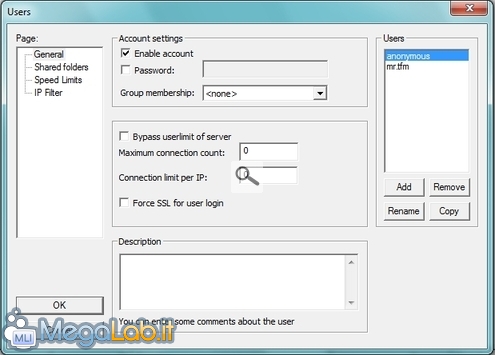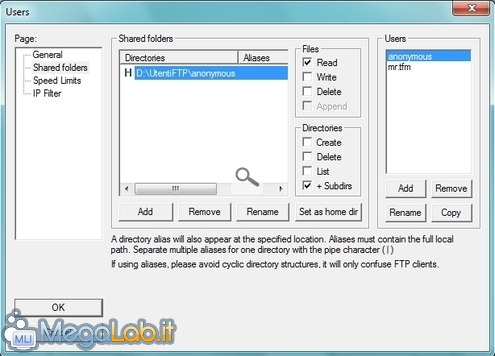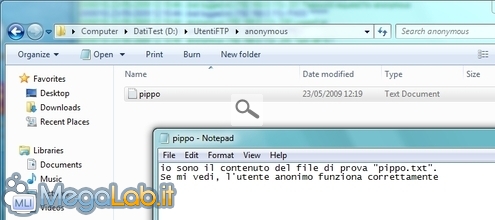Canali
Ultime news

Ultimi articoli
 Le ultime dal Forum |

Correlati TagPassa qui con il mouse e visualizza le istruzioni per utilizzare i tag! Abbiamo detto in apertura che uno dei vantaggi di FTP è la possibilità di esercitare un maggior controllo sugli accessi. Ma.. come fare per garantire ad un utente anonimo la possibilità di scaricare qualche file? La risposta è la creazione di un utente "speciale": procedete alla creazione di un account come visto in precedenza, ma accertatevi di chiamarlo anonymous e lasciare disabilitata la casella di controllo Password Aprite quindi Risorse del Computer e create la consueta cartella omonima all'interno di UtentiFTP, esattamente come visto in precedenza. Tornati a FileZilla Server, portatevi nel ramo Shared Folder, premete il solito Add in corrispondenza della lista di cartelle cui garantire l'accesso, e specificate quindi la directory appena creata. A questo punto, andremo a restringere pesantemente i privilegi d'accesso: è buona norma infatti consentire all'utente anonimo di accedere in modalità sola-lettura, ed impedire di ottenere la lista dei file già presenti nella sua cartella utente: in altre parole, anonymous potrà scaricare solamente specifici file di cui già conosce il nome. Per configurare i permessi in questo modo, sinceratevi che solamente Read e + Subdirs siano attive Chiaramente nessuno vi vieta di assegnare privilegi meno restrittivi: potete sicuramente consentire di ottenere la lista dei file presenti nella relativa cartella (privilegio List), o, addirittura, abilitarlo a scrivere ed eliminare file in una sottocartella scrivibile, come visto in precedenza. Si tratta però di una scelta che, per evidenti motivi di sicurezza, tendo a sconsigliare. Ultimata la configurazione dell'utente nel programma, tornate alla sua cartella di entrata e realizzate un file con un nome semplice, come pippo.txt, in cui andrete ad inserire qualche riga di testo Approntato anche questo file di prova, è tutto in regola e possiamo passare a testare l'accesso. Testare l'utente anonimo Testare le credenziali di log-in Pagine
Segnala ad un amico |
- Unisciti a noi
- | Condizioni d'uso
- | Informativa privacy
- | La Redazione
- | Info
- | Pressroom
- | Contattaci
© Copyright 2025 BlazeMedia srl - P. IVA 14742231005
- Gen. pagina: 1.28 sec.
- | Utenti conn.: 100
- | Revisione 2.0.1
- | Numero query: 42
- | Tempo totale query: 0.04